分頁導覽幾乎在每個網站都可見,好的分頁能帶給使用者好的使用者體驗。本篇文章跟大家詳細介紹一下Bootstrap分頁。有一定的參考價值,有需要的朋友可以參考一下,希望對大家有幫助。

概述
#在Bootstrap框架中提供了兩個分頁導航:
☑ 帶頁碼的分頁導覽
☑ 帶翻頁的分頁導覽
頁碼分頁
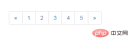
##1都帶頁碼的分頁導航,可能是最常見的一種分頁導航,特別是在列表頁內容超多的時候,會給用戶提供分頁的導航方式
【預設分頁】
平常很多人喜歡用p>a
和p>span
結構來製作帶有頁碼的分頁導覽。不過,在Bootstrap框架中使用的是ul>li>a
這樣的結構,在ul標籤上加入pagination方法:<nav aria-label="Page navigation">
<ul class="pagination">
<li>
<a href="#" aria-label="Previous">
<span aria-hidden="true">«</span>
</a>
</li>
<li><a href="#">1</a></li>
<li><a href="#">2</a></li>
<li><a href="#">3</a></li>
<li><a href="#">4</a></li>
<li><a href="#">5</a></li>
<li>
<a href="#" aria-label="Next">
<span aria-hidden="true">»</span>
</a>
</li>
</ul>
</nav>
相關推薦: 《bootstrap教學》
【狀態】
連結在不同情況下可以自訂。可以為不能點選的連結新增 .disabled
類別、新增至目前頁面.active 類別
標籤,或在向前/向後的箭頭處省略 標籤,這樣就可以讓其保持需要的樣式而不能被點選
<nav> <ul> <li> <span> <span>«</span> </span> </li> <li><span>1</span></li> <li><a>2</a></li> <li><a>3</a></li> <li><a>4</a></li> <li><a>5</a></li> <li> <a> <span>»</span> </a> </li> </ul> </nav>
【尺寸】
在Bootstrap框架中,可以經過兩種不同的情況來設定其大小,類似按鈕一樣:
<nav> <ul> <li> <a> <span>«</span> </a> </li> <li><a>1</a></li> <li><a>2</a></li> <li><a>3</a></li> <li><a>4</a></li> <li><a>5</a></li> <li> <a> <span>»</span> </a> </li> </ul> </nav> <nav> <ul> <li> <a> <span>«</span> </a> </li> <li><a>1</a></li> <li><a>2</a></li> <li><a>3</a></li> <li><a>4</a></li> <li><a>5</a></li> <li> <a> <span>»</span> </a> </li> </ul> </nav> <nav> <ul> <li> <a> <span>«</span> </a> </li> <li><a>1</a></li> <li><a>2</a></li> <li><a>3</a></li> <li><a>4</a></li> <li><a>5</a></li> <li> <a> <span>»</span> </a> </li> </ul> </nav>

#翻頁
#Bootstrap框架除了提供頁碼的分頁導覽之外還提供了翻頁導航。這種分頁導航常常在一些簡單的網站上看到,比如說個人博客,雜誌網站等。這種分頁導航是看不到具體的頁碼,只會提供一個「上一頁」和「下一頁」的按鈕
【預設用法】
在實際使用中,翻頁分頁導覽和帶頁碼的分頁導覽類似,為ul標籤加入pager類別
##############【對齊設定】#########預設情況之下,翻頁分頁導覽是居中顯示,但有的時候我們需要一個居左,一個居右。 Bootstrap框架提供了兩個樣式:######☑ previous:讓「上一步」按鈕居左######☑ next:讓「下一步」按鈕居右#######具體使用的時候,只需要在###li###標籤上加入對應類別名稱即可######實作原理很簡單,就是一個進行了左浮動,一個進行了右浮動###.pager .next > a,
.pager .next > span {
float: right;
}
.pager .previous > a,
.pager .previous > span {
float: left;
}
### ############【狀態設定】#########和帶有頁碼分頁導覽一樣,如果在li標籤上新增了disabled類別名稱的時候,分頁按鈕處於停用狀態,但同樣不能禁止其點擊功能。可以透過js來處理,或將###a###標籤換成###span###標籤####.pager .disabled > a,
.pager .disabled >a:hover,
.pager .disabled >a:focus,
.pager .disabled > span {
color: #999;
cursor: not-allowed;
background-color: #fff;
}
- «上一页
- 下一页»
以上是詳細了解Bootstrap中的分頁元件的詳細內容。更多資訊請關注PHP中文網其他相關文章!
 Bootstrap:簡化響應式Web開發May 09, 2025 am 12:13 AM
Bootstrap:簡化響應式Web開發May 09, 2025 am 12:13 AMBootstrap簡化開發流程主要通過其柵格系統、預定義組件和JavaScript插件。 1.柵格系統允許靈活佈局,2.預定義組件如按鈕和導航欄簡化樣式設計,3.JavaScript插件增強交互功能,提升開發效率。
 Bootstrap:響應式Web設計的關鍵May 08, 2025 am 12:24 AM
Bootstrap:響應式Web設計的關鍵May 08, 2025 am 12:24 AMBootstrap是由Twitter開發的開源前端框架,提供了豐富的CSS和JavaScript組件,簡化了響應式網站的構建。 1)其網格系統基於12列佈局,通過類名控制元素在不同屏幕尺寸下的顯示。 2)組件庫包括按鈕、導航欄等,易於定制和使用。 3)工作原理依賴於CSS和JavaScript文件,需注意處理依賴關係和样式衝突。 4)使用示例展示了基本和高級用法,強調了自定義功能的重要性。 5)常見錯誤包括網格系統計算錯誤和样式覆蓋,需使用開發者工具調試。 6)性能優化建議只引入必要組件,使用預處理器定製樣
 Bootstrap:一個強大的Web設計框架May 07, 2025 am 12:05 AM
Bootstrap:一個強大的Web設計框架May 07, 2025 am 12:05 AMBootstrap是一個開源的前端框架,由Twitter團隊開發,旨在簡化和加速網頁開發過程。 1.Bootstrap基於HTML、CSS和JavaScript,提供了豐富的組件和工具,用於創建現代化的用戶界面。 2.它的核心在於響應式設計,通過預定義的類和組件實現各種佈局和样式。 3.Bootstrap提供了預定義的UI組件,如導航欄、按鈕、表單等,易於使用和調整。 4.使用示例包括創建簡單的導航欄和高級的可折疊側邊欄。 5.常見錯誤包括版本衝突、CSS覆蓋和JavaScript錯誤,可通過版本管理工具
 Bootstrap在React中的力量:詳細的外觀May 06, 2025 am 12:06 AM
Bootstrap在React中的力量:詳細的外觀May 06, 2025 am 12:06 AMBootstrap在React中可以通過兩種方式集成:1)使用Bootstrap的CSS和JavaScript文件;2)使用React-Bootstrap庫。 React-Bootstrap提供了封裝好的React組件,使得在React中使用Bootstrap更加自然和高效。
 在React中使用Bootstrap組件:逐步教程May 05, 2025 am 12:09 AM
在React中使用Bootstrap組件:逐步教程May 05, 2025 am 12:09 AM在React項目中使用Bootstrap組件可以通過兩種方式:1)使用原始Bootstrap的CSS和JavaScript;2)使用專門為React設計的庫如react-bootstrap或reactstrap。 1)通過npm安裝Bootstrap並在入口文件中引入其CSS文件,然後在React組件中使用Bootstrap類名。 2)安裝react-bootstrap或reactstrap後,直接使用其提供的React組件。使用這些方法可以快速構建響應式UI,但需注意樣式加載、JavaScript
 簡單英語的引導程序:簡化網絡開發May 04, 2025 am 12:02 AM
簡單英語的引導程序:簡化網絡開發May 04, 2025 am 12:02 AMBootstrap是開源的前端框架,簡化網頁開發。 1.它基於HTML、CSS、JavaScript,提供預定義樣式和組件。 2.使用預定義類和JavaScript插件,實現響應式佈局和交互功能。 3.基本用法是引入CSS和JavaScript文件,使用類創建導航欄等。 4.高級用法包括自定義復雜佈局。 5.調試時檢查類名和文件引入,使用開發者工具。 6.優化建議是只引入必要文件,使用CDN,自定義時用LESS或Sass。
 引導和反應:創建響應式Web應用程序May 03, 2025 am 12:13 AM
引導和反應:創建響應式Web應用程序May 03, 2025 am 12:13 AM如何利用Bootstrap和React打造響應式Web應用?通過結合Bootstrap的CSS框架和React的組件化架構,可以創建現代、靈活且易於維護的Web應用。具體步驟包括:1)導入Bootstrap的CSS文件並使用其類樣式化React組件;2)利用React的組件化管理狀態和邏輯;3)按需加載Bootstrap樣式以優化性能;4)使用React的Hooks和Bootstrap的JavaScript組件創建動態界面。
 Bootstrap:前端開髮變得更加容易May 02, 2025 am 12:10 AM
Bootstrap:前端開髮變得更加容易May 02, 2025 am 12:10 AMBootstrap是一種開源的前端框架,幫助開發者快速構建響應式網站。 1)它提供了預定義的樣式和組件,如網格系統和導航欄。 2)通過CSS和JavaScript文件實現樣式和動態交互。 3)基本用法是引入文件並使用類名構建頁面。 4)高級用法包括通過Sass自定義樣式。 5)常見問題包括樣式衝突和JavaScript組件問題,可通過開發者工具和模塊化管理解決。 6)性能優化建議選擇性引入模塊和合理使用網格系統。


熱AI工具

Undresser.AI Undress
人工智慧驅動的應用程序,用於創建逼真的裸體照片

AI Clothes Remover
用於從照片中去除衣服的線上人工智慧工具。

Undress AI Tool
免費脫衣圖片

Clothoff.io
AI脫衣器

Video Face Swap
使用我們完全免費的人工智慧換臉工具,輕鬆在任何影片中換臉!

熱門文章

熱工具

DVWA
Damn Vulnerable Web App (DVWA) 是一個PHP/MySQL的Web應用程序,非常容易受到攻擊。它的主要目標是成為安全專業人員在合法環境中測試自己的技能和工具的輔助工具,幫助Web開發人員更好地理解保護網路應用程式的過程,並幫助教師/學生在課堂環境中教授/學習Web應用程式安全性。 DVWA的目標是透過簡單直接的介面練習一些最常見的Web漏洞,難度各不相同。請注意,該軟體中

PhpStorm Mac 版本
最新(2018.2.1 )專業的PHP整合開發工具

MinGW - Minimalist GNU for Windows
這個專案正在遷移到osdn.net/projects/mingw的過程中,你可以繼續在那裡關注我們。 MinGW:GNU編譯器集合(GCC)的本機Windows移植版本,可自由分發的導入函式庫和用於建置本機Windows應用程式的頭檔;包括對MSVC執行時間的擴展,以支援C99功能。 MinGW的所有軟體都可以在64位元Windows平台上運作。

SublimeText3 Mac版
神級程式碼編輯軟體(SublimeText3)

Dreamweaver Mac版
視覺化網頁開發工具



 標籤)替換為
標籤)替換為 

